Bài học cùng chủ đề
Báo cáo học liệu
Mua học liệu
Mua học liệu:
-
Số dư ví của bạn: 0 coin - 0 Xu
-
Nếu mua học liệu này bạn sẽ bị trừ: 2 coin\Xu
Để nhận Coin\Xu, bạn có thể:

Bài 3. Danh sách liệt kê và tiêu đề trang SVIP
1. Tạo danh sách liệt kê
Danh sách liệt kê dùng để trình bày thông tin ở dạng liệt kê bằng các đoạn văn bản liên tiếp, mỗi đoạn diễn đạt một ý.

Dùng chỉ số có thứ tự đối với thông tin quan trọng.
Dùng biểu tượng đối với diễn đạt các ý dạng đoạn văn.
a) Tạo danh sách liệt kê
Phần mềm soạn thảo cung cấp công cụ tạo danh sách liệt kê trong thẻ Home.
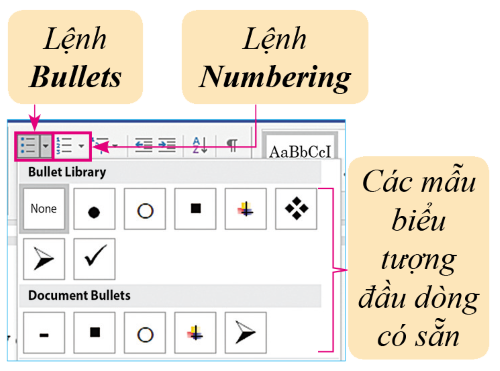
Có thể tạo danh sách liệt kết ngay trong lúc soạn thảo hoặc sau khi đã có đủ nội dung.
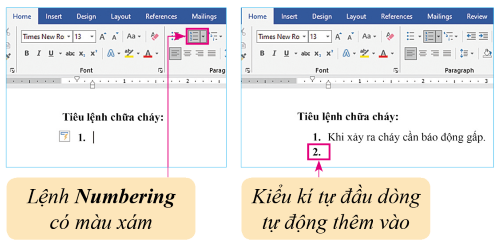
Hình trên minh họa cách tạo danh sách ngay trong lúc soạn thảo văn bản, khi nhấn phím Enter sẽ có "2." xuất hiện ngay đầu đoạn mới.
Để tạo danh sách sau khi đã soạn thảo đầy đủ, có thể làm theo thao tác sau:
- Bước 1. Chọn các đoạn cần tạo danh sách liệt kê.
- Bước 2. Trên dải lệnh Home, nháy chuột vào lệnh Bullets hoặc Numbering, nháy chọn một kiểu đánh dấu đầu đoạn trong bảng chọn xuất hiện.
b) Thay đổi hoặc hủy bỏ danh sách liệt kê
Thay đổi biểu tượng kí tự đầu các đoạn của danh sách liệt kê, chuyển từ kiểu liệt kê có thứ tự sang kiểu không có thứ tự và ngược lại.
Có thể huỷ bỏ định dạng danh sách liệt kê thành các đoạn văn bản bình thường.
2. Tạo tiêu đề đầu trang, chân trang và đánh số trang
Phần thông tin giống nhau xuất hiện ở đầu hoặc chân các trang được xem như là tiêu đề ở đầu trang, chân trang.
Trên dải lệnh Insert của phần mềm soạn thảo, nhóm lệnh Header and Footer chứa các lệnh để tạo tiêu đề đầu trang, chân trang và đánh số trang cho văn bản.
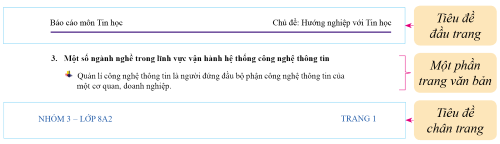
a) Tạo tiêu đề đầu trang và chân trang
Để tạo tiêu đề đầu trang hoặc chân trang, ta thực hiện theo các bước sau:
- Bước 1. Trên dải lệnh Insert, nháy chuột vào lệnh Header hoặc Footer.
- Bước 2. Chọn một mẫu tiêu đề trong bảng các mẫu tiêu đề.
- Bước 3. Thực hiện chỉnh sửa nội dung cho tiêu đề.
Phần văn bản trong trang soạn thảo sẽ bị mờ đi khi ta đang ở chế độ soạn thảo tiêu đề đầu trang và chân trang.
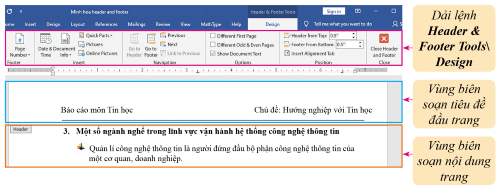
Để chuyển về soạn thảo nội dung trong trang văn bản, ta nháy chuột vào lệnh Close Header and Footer hoặc nháy đúp chuột vào phần trang văn bản.
b) Đánh số trang
Việc đánh số trang là cần thiết ngay cả khi văn bản chỉ có vài trang in bằng hai bước sau:
- Bước 1. Trong dải lệnh Insert, chọn lệnh Page Number để mở bảng có sẵn các mẫu đánh số trang.
- Bước 2. Nháy chuột chọn một kiểu mẫu phù hợp.
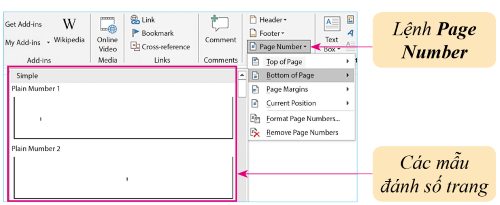
Để xoá phần tiêu đề đầu trang, chân trang hoặc số trang: Nháy chuột vào lệnh Header, Footer hoặc Page Number trên dải lệnh Insert. Tiếp đó, nháy chuột vào lệnh Remove Header, Remove Footer hoặc Remove Page Numbers ở cuối bảng chọn.
Bạn có thể đăng câu hỏi về bài học này ở đây
